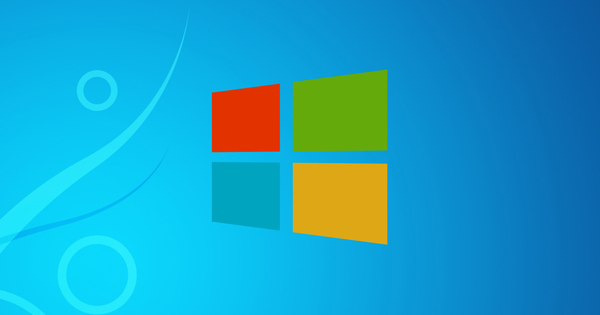Ang PrimeOS ay isang alternatibong operating system na nagbibigay-daan sa iyong magpatakbo ng mga Android app sa PC. Ang isa pang bentahe ay ang magaan na OS ay gumagana nang maayos sa mga system na may katamtamang mga spec. Ito ay kung paano ka huminga ng bagong buhay sa isang lumang PC. Gagabayan ka namin sa pag-install at sasabihin sa iyo ang tungkol sa mga posibilidad.
Ang PrimeOS ay espesyal na binuo para sa x86 hardware at nakabatay sa Android. Gamit ang operating system makakakuha ka ng ganap na bagong desktop na may access sa milyun-milyong app at laro. Maaari ka ring makinabang sa iyong x86 speed. Kung magda-download ka ng PrimeOS, maaari kang pumili sa tatlong bersyon.
Ang PrimeOS Classis ay isang 32-bit na bersyon na nilayon para sa mga talagang lumang system na may 1 hanggang 2 GB ng ram. Ang PrimeOS Standard ay isang 64-bit na bersyon para sa mga system mula sa taong 2011. Ito ang mga medyo mas lumang 64-bit na processor mula sa Intel at AMD. Ang PrimeOS Mainline na bersyon ay 64-bit din at inilaan para sa mga system mula 2014 pataas.
Kung hindi ka sigurado kung aling bersyon ang pipiliin, palagi kang makakapagsimula sa PrimeOS Classic. Nakakahiya kung kaya pa rin ng iyong hardware ang isang 64-bit na bersyon ng PrimeOS. Kaya maaari mo ring ibalik ito: magsimula lang sa PrimeOS Mainline at kung hindi iyon gumana, umatras ng isang hakbang (at pagkatapos ay maaaring isa pang hakbang).
I-install ang PrimeOS mula sa USB stick
Maaaring ma-download ang PrimeOS bilang Windows Installer at bilang ISO file. Maaaring mai-install ang Windows Installer bilang dualboot sa isang hiwalay na partition sa loob ng umiiral na Windows. Makikipagtulungan kami sa isang iso file, para sa isang bootable na pag-install o isang live na bersyon ng PrimeOS. Pagkatapos mag-download, kailangan namin ang tool na Rufus para dito.
Sa pamamagitan nito maaari nating ilagay ang iso file na bootable sa isang usb stick. Ang mga default na setting ng Rufus ay sapat na. Pagkatapos ay maaari mong i-boot ang lumang hardware mula sa nilikhang USB stick. Maaaring kailanganin mo munang italaga ang USB stick sa BIOS setup bilang unang boot device. Kung naaangkop, dapat mo ring suriin ang opsyon sa seguridad Ligtas na Boot Patayin.

Kapag na-boot mula sa naunang ginawang USB stick, maaaring mai-install o masubukan nang live ang PrimeOS. Maaari mong gawin ito bilang mahirap o kasing dali hangga't maaari para sa iyong sarili kapag nag-i-install.
Ayaw mo bang pumili ng isang tumpak na form sa pag-install at manu-manong pag-set up ng hard disk? Pumili Mga advanced na opsyon at pagkatapos PrimeOS Auto Install sa tinukoy na hard disk. Sa kaso ng iyong lumang computer, nangangahulugan ito na ang PrimeOS ay mai-install sa umiiral na hard drive nang walang maraming tanong. Ito ang pinakamadaling paraan ng pag-install ng PrimeOS.
Pagkatapos ay i-install ng PrimeOS ang sarili sa bilis ng kidlat. Mayroon pa ring isang mahalagang huling tanong na sasagutin: sigurado ka ba? Ito ay isang lohikal na tanong dahil ang hard drive ay malapit nang i-repartition at i-format. Ang lahat ng nasa hard drive ay hindi maiiwasang itapon.
Kung naaprubahan, ang hard drive ay paunang pinoproseso at ang PrimeOS ay kinokopya mula sa USB stick patungo sa hard drive. Pagkatapos nito, maaari mong simulan ang paggamit ng PrimeOS kaagad.
I-configure ang PrimeOS
Ngayon na ang oras upang aktwal na simulan ang paggamit ng PrimeOS. Mapapansin mo kaagad na aktibo ang keyboard at mouse. Ang pagkakaroon ng isang tunay na keyboard ay malinaw na lumalampas sa virtual na keyboard ng Android. Sa pagsasagawa, ito ay gumagana nang napakadali at sa anumang kaso ay mas mabilis. I-click mo ang pindutan Proseso at pagkatapos ay gagawin mong personify ang PrimeOS.
Ngayon ang unang tunay na pagpapakilala sa desktop ng PrimeOS ay nagaganap. Makikita mo kaagad ang lahat ng link sa Chrome at sa Play Store. Ang desktop ay kamukha din ng anumang graphics operating system.

Ang susunod na hakbang ay i-fine-tune ang PrimeOS. Upang gawin ito, pumunta sa start menu sa pamamagitan ng start button sa kaliwang ibaba, na ngayon ay naglalaman pa rin ng opsyon Mga setting nakatayo. Pumunta sa loob ng mga setting na iyon sa opsyon Mga wika at posibleng tiyaking naka-install ang wikang Dutch sa loob ng PrimeOS.
Ang susunod na hakbang ay maaaring i-link ito sa iyong Google account. Magagawa mo na ito sa pamamagitan ng Mga institusyon at google. Ang paggamit ng Google account ay kapaki-pakinabang dahil sa lahat ng opsyon sa pag-synchronize at dahil sa link sa Play Store. Kailangan mo ito upang mag-install ng mga app at laro.
Ang PrimeOS ay isang mahusay na kapalit na operating system, hindi batay sa Windows o Linux ngunit sa Android. Makikinabang ka sa kadalian ng paggamit ng Android kasama ng keyboard at mouse. Tamang-tama din para sa pang-araw-araw na gawain sa internet na pangunahing binubuo ng surfing at e-mail at samakatuwid ay hindi nangangailangan ng maraming kapangyarihan sa pag-compute.